Вы можете создать подпись для своих сообщений электронной почты, используя шаблон коллекции готовых подписей. Вам нужно лишь скачать шаблон, скопировать понравившуюся подпись в сообщение электронной почты и настроить ее в качестве собственной подписи Outlook. Посмотрите видео, чтобы узнать, как это делается.
Начните с шаблона
-
Загрузив шаблон, откройте его в Word.
-
Выберите нужную подпись, выберите все элементы в ней, а затем на вкладке Главная выберите Копировать.
-
Откройте Outlook и щелкните Создать сообщение.
-
Вставьте скопированную подпись в текст сообщения электронной почты. Затем персонализируйте подпись: измените слова, измените фотографию или логотип и добавьте гиперссылки на веб-сайт или профиль социальной сети.
Примечание: При скачивании и открытии шаблона подписи он может открыться в Word в защищенном представлении. Чтобы изменить шаблон, необходимо выбрать Включить редактирование.
-
После настройки своей подписи вам требуется сохранить ее для использования во всех исходящих сообщениях.
-
Выберите все элементы подписи, щелкните правой кнопкой мыши и выберите Копировать.
-
На вкладке Сообщение в группе Включить выберите Подпись > Подписи.
-
Выберите Создать и введите имя для подписи. Например, "Бизнес" или "Персональный".
-
В поле Изменить подпись щелкните правой кнопкой мыши и выберите Вставить. Ваша подпись будет отображена в поле.
-
Под полем редактирования сигнатуры нажмите кнопку Сохранить.
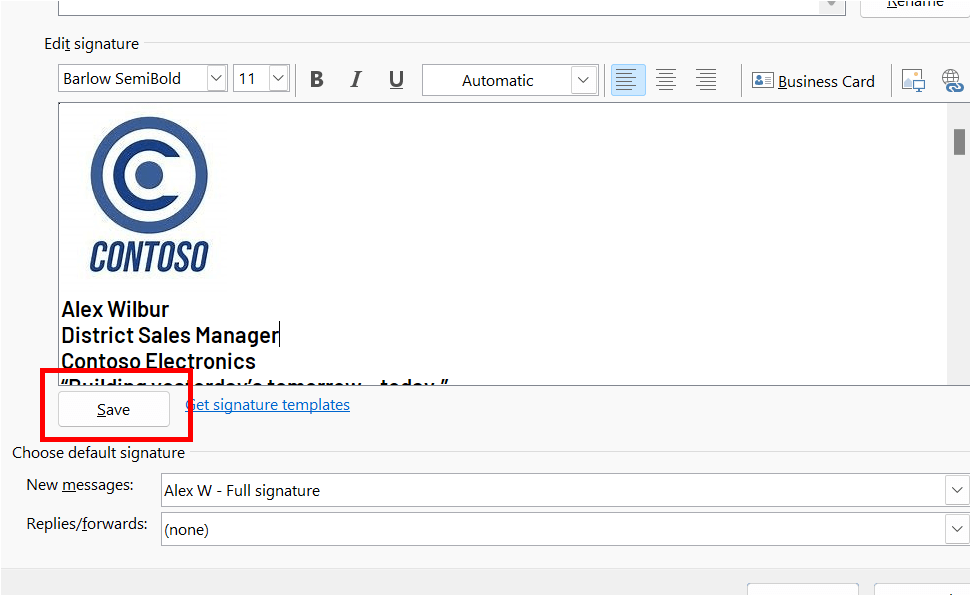
Совет: Вы можете автоматически добавить эту сигнатуру в новые сообщения и (или) ответы, выбрав ее в разделе Выбор подписи по умолчанию .
Чтобы вручную добавить подпись в сообщение электронной почты, при редактировании сообщения выберите Подпись в меню Сообщение и выберите нужную подпись. -
Нажмите кнопку ОК.
Посмотрите, как это делается

Вы также можете персонализировать подпись, изменив текст, изменив фотографию или логотип, а также добавив гиперссылки на веб-сайт или профиль в социальных сетях.
-
Щелкните правой кнопкой мыши фотографию в подписи и выберите команду Изменить рисунок, а затем выберите, откуда вы хотите получить фотографию.
-
Перейдите к нужному рисунку и выберите его.
-
Нажмите кнопку Вставить.
-
Для изменения размера изображения выделите его, чтобы отобразить маркеры перетаскивания вокруг изображения. Перемещайте маркеры перетаскивания, чтобы изменить размер изображения соответствующим образом. Выберите вкладку Формат рисунка на ленте, а затем используйте параметры на ней, чтобы отформатировать изображение. Например, к изображению можно применить стиль или границу.
-
В подписи щелкните правой кнопкой мыши любой значок или гиперссылку в социальной сети, а затем выберите Изменить ссылку или Изменить гиперссылку.
-
Обновите поле Адрес, чтобы указать назначение, с которым вы хотите связать ссылку. При необходимости также обновите текст для отображения.
-
Нажмите кнопку ОК.
См. также
Добавление гиперссылок на Facebook и Twitter в подпись сообщений электронной почты










